win10获取不到win11更新怎么办 win10没有推送win11怎么更新
更新时间:2023-12-29 09:55:46作者:zheng
有些用户发现自己的win10电脑无法接收到win11操作系统的更新推送,想要解决却不知道解决方法是什么,今天小编教大家win10获取不到win11更新怎么办,操作很简单,跟着小编一起来操作吧。
解决方法:
1.点击进入到系统设置页面。
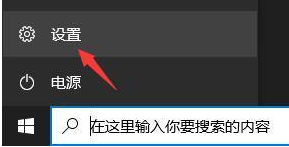
2.进入页面后我们找到【账户】。
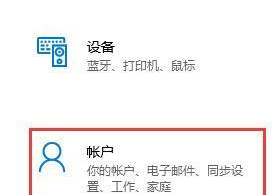
3.此时我们点击页面下方【改用microsoft账户登陆】。
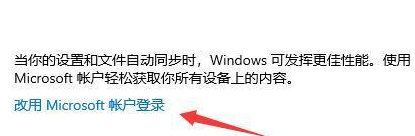
4.将自己的微软账户登陆进该页面。
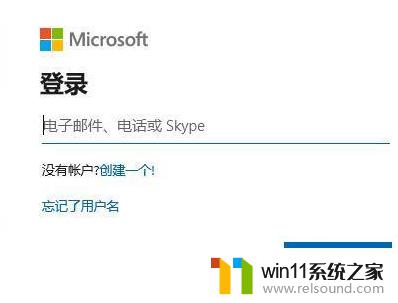
5.完成操作后,我们选择加入【beta渠道】当中。

6.最后进入到【Windows更新页面】,此时就可以下载更新win11系统啦。
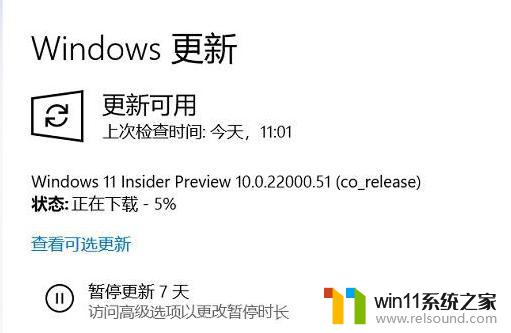
以上就是win10获取不到win11更新怎么办的全部内容,还有不清楚的用户就可以参考一下小编的步骤进行操作,希望能够对大家有所帮助。















